Les rappels Siri peuvent parfois cesser de fonctionner sur votre Apple Watch. Ce problème peut se manifester de diverses manières. Par exemple, Siri peut ne pas réussir à créer des rappels sur votre smartwatch ou à configurer le rappel pour un autre jour. Ou vous pouvez obtenir le message d'erreur suivant: "Je ne vois pas d'application pour ça. Vous devrez en télécharger un. " D'autres fois, le rappel ne se déclenche pas ou disparaît de manière inattendue. Dans ce guide, nous explorerons cinq méthodes testées que vous pouvez utiliser pour dépanner les rappels Siri sur Apple Watch.
Contenu
-
Comment réparer les rappels Siri ne fonctionnant pas sur Apple Watch
- Corrections rapides
- Téléchargez l'application Rappels
- Installer les dernières mises à jour
- Fermez les applications en arrière-plan et reformulez votre demande
- Dissociez votre montre
- Conclusion
- Articles Similaires:
Comment réparer les rappels Siri ne fonctionnant pas sur Apple Watch
Corrections rapides
- Vérifiez vos paramètres Ne pas déranger. Si vous activez accidentellement ce mode ou si vous oubliez de le désactiver, vos rappels et notifications seront envoyés à votre iPhone, au lieu de votre smartwatch.
- Activer les notifications des rappels. Lancez votre application Apple Watch sur votre iPhone, accédez à Notifications, et sélectionnez Rappels. S'assurer Afficher les alertes, le son et l'haptique est sur.
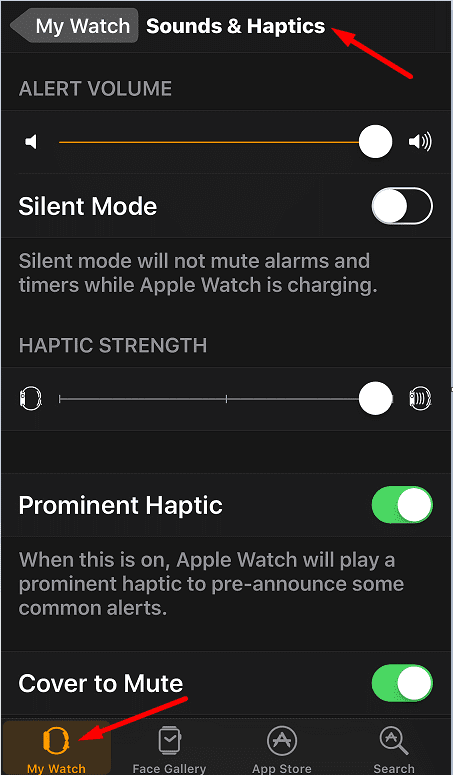
- Verrouillez l'écran de votre iPhone. Si l'écran de votre téléphone est allumé, c'est là que vous recevrez les rappels. Assurez-vous que votre iPhone est verrouillé lorsque vous configurez un nouveau rappel sur votre Apple Watch.
- Désactiver complètement Siri sur votre iPhone et redémarrez votre téléphone et regardez. Réactivez Siri et vérifiez si les problèmes de rappel ont disparu.
Téléchargez l'application Rappels
Pour que la fonction de rappel fonctionne correctement, vous devez télécharger et installer le Application de rappels sur votre montre. Vous pouvez l'obtenir sur l'Apple Store. Vous pouvez utiliser cette application polyvalente pour créer et gérer votre liste de tâches quotidiennes. Cependant, si vous désactivez ou bloquez accidentellement l'application, vous ne pourrez pas créer de nouveaux rappels sur votre Apple Watch.
Installer les dernières mises à jour
Ensuite, sur la liste, assurez-vous que les dernières mises à jour sont installées. Installez la dernière version de l'application Rappels et mettez à jour votre Apple Watch. Si vous utilisez l'application Rappels sur plusieurs appareils, n'oubliez pas de mettre également à jour la version du système d'exploitation sur les appareils respectifs.
- Lancez l'application Apple Watch sur votre iPhone.
- Sélectionner Ma montre puis appuyez sur Général.
- Robinet Mise à jour logicielle pour vérifier les mises à jour.

Vérifiez si une version plus récente d'iOS est disponible et installez-la sur votre appareil. Aller à Paramètres, sélectionnez Général, et sélectionnez Mise à jour logicielle.

Au fait, si vous ne pouvez pas mettre à jour votre Apple Watch, consultez les guides de dépannage ci-dessous :
- Apple Watch: pas assez d'espace pour mettre à jour
- 12 façons de résoudre le problème lorsque votre Apple Watch ne parvient pas à installer les mises à jour watchOS
- Impossible de vérifier le message de mise à jour sur Apple Watch, comment y remédier
Fermez les applications en arrière-plan et reformulez votre demande
Un certain nombre d'utilisateurs ont réussi à contourner ce problème en fermant toutes les applications exécutées en arrière-plan et en reformulant leurs demandes. Siri peut parfois lier votre demande à l'application ouverte sur votre appareil. Il semble que "rappelle moi ça" est une phrase que Siri interprète comme une demande de création d'un rappel sur l'application actuelle.
De plus, de nombreux utilisateurs ont remarqué que Siri ne parvient parfois pas à créer des rappels lorsque vous indiquez spécifiquement la date et l'heure du rappel. Alors, au lieu de dire "rappelle moi aujourd'hui à 11h", dire "rappelle moi dans deux heures“. Aussi étrange que cette solution de contournement puisse paraître, de nombreux utilisateurs ont confirmé qu'elle avait réellement fait l'affaire pour eux.
Dissociez votre montre
Si le problème persiste, essayez de dissocier votre Apple Watch de votre iPhone.
- Rapprochez vos appareils.
- Lancez l'application Watch sur votre téléphone. Naviguez ensuite jusqu'à Ma montre et sélectionnez Toutes les montres.
- Frappez le Bouton d'informations pour dissocier vos appareils.
- Sélectionner Dissocier Apple Watch. Redémarrez vos deux appareils et associez-les à nouveau.

Conclusion
Si vous ne pouvez pas définir de rappels sur votre Apple Watch, téléchargez l'application Rappels, mettez à jour vos appareils, reformulez votre demande et dissociez votre smartwatch de votre iPhone. Appuyez sur les commentaires ci-dessous et faites-nous savoir quelle solution a fait le tour pour vous.